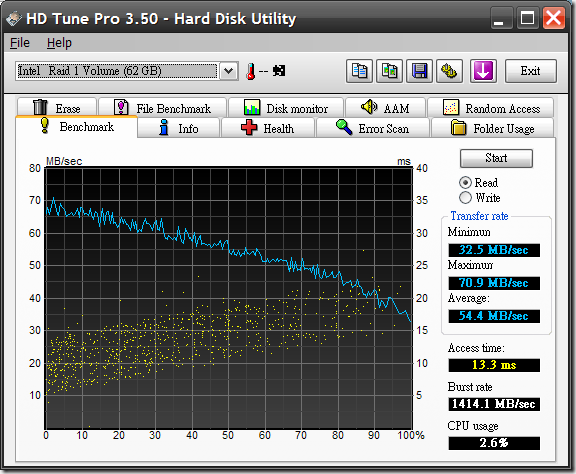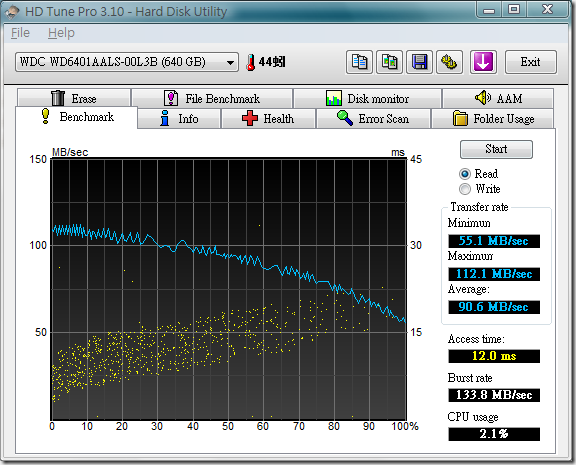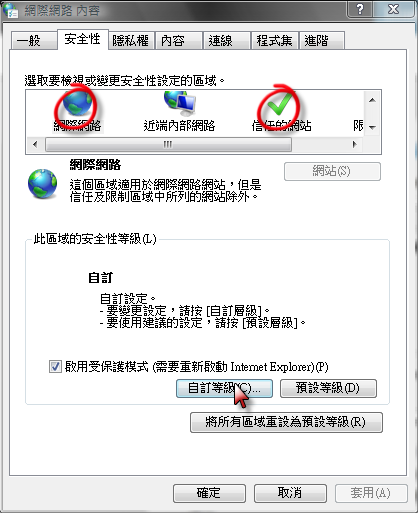來源:http://www.hdtune.com/
介紹
支援的OS:Windows 2000, XP, Windows 2003 Server, Vista
HD Tune 2.55 (Free)
29 December 2008 update:HD Tune Pro 3.50 -1327KB(15-day trial version)



update:
用主機板內建INTEL ICH8R組RAID,梭魚九-80GBx2-
RAID分割成2個卷冊(Volume)-
32GB(34GB,RAID0/分段,stripe size:128k,啟用卷冊回寫式快取,OS系統碟)
+
58.5GB(62GB,RAID1/鏡射,stripe size:128k,啟用卷冊回寫式快取,資料碟),
最多僅能分割成2個Volume卷冊,第1個卷冊Raid0當OS系統碟,分割越小,Access time越快。
●Volume 0:32GB(34GB,RAID0/分段,stripe size:128k,啟用卷冊回寫式快取,OS系統碟) 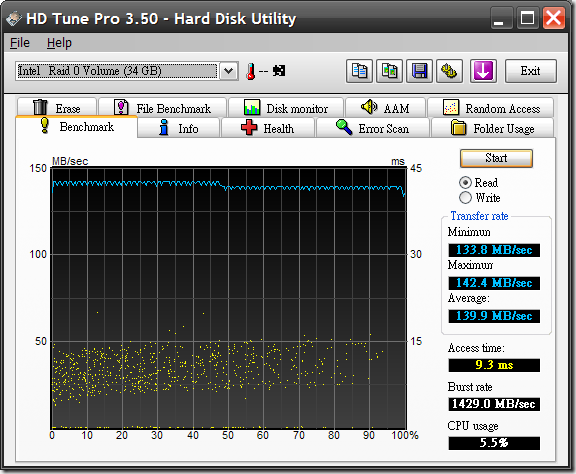
●Volume 1:58.5GB(62GB,RAID1/鏡射,stripe size:128k,啟用卷冊回寫式快取,資料碟)